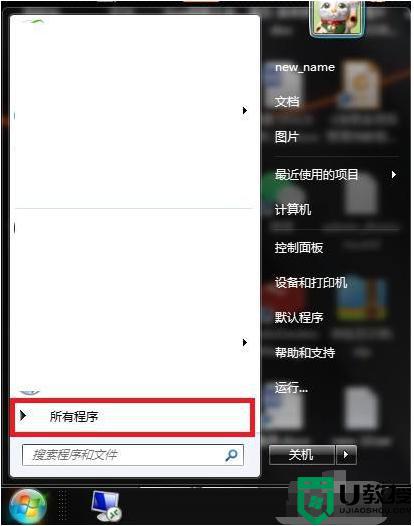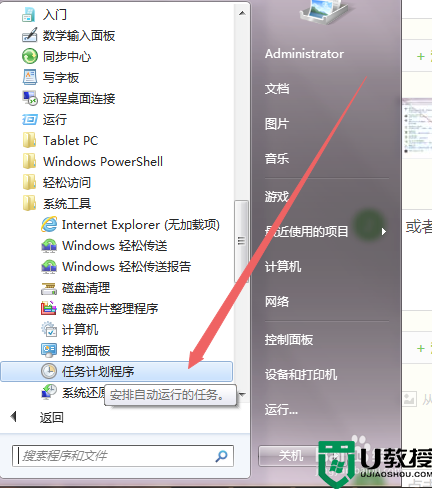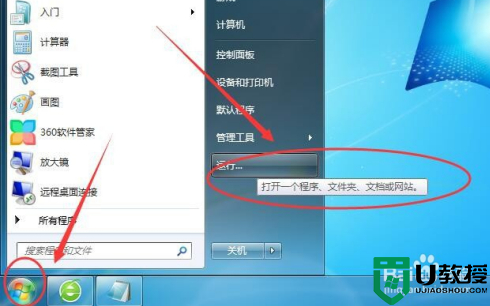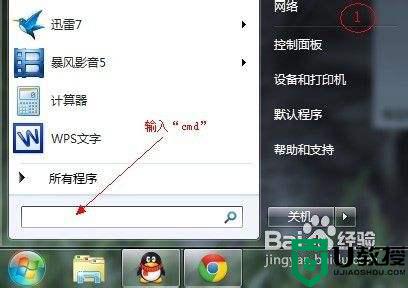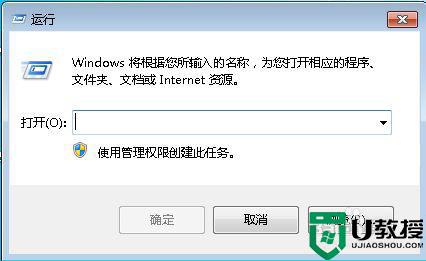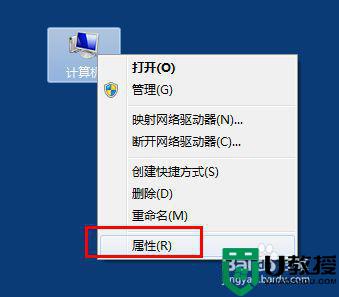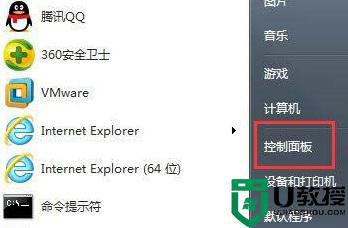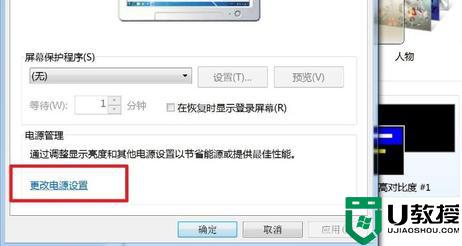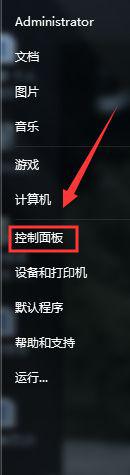电脑win7怎么关闭自动关机 win7系统如何关闭电脑自动关机
时间:2022-06-21作者:xinxin
很多用户对于办公中的原版win7电脑,为了方便就会选择给系统设置自动开关机命令,在时间一到win7电脑就会自动开机或者关机,也不需要用户进行任何操作,可是有时也会遇到一些情况,因此电脑win7怎么关闭自动关机呢?接下来小编就来告诉大家win7系统关闭电脑自动关机设置方法。
推荐下载:正版windows7旗舰版
具体方法:
方法一:
1、首先右键点击计算机打开菜单,选择“管理”。
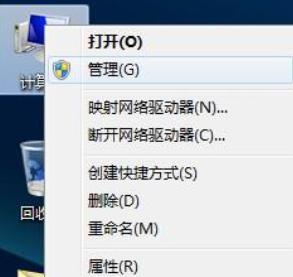
2、打开计算机管理后,点击系统工具中的“任务计划程序”。
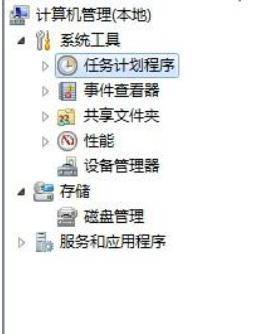
3、然后在右侧操作下方,点击“显示所有正在运行的任务”。
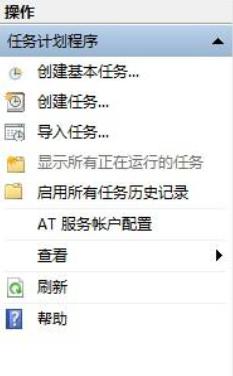
4、打开“所有正在运行任务”窗口后,找到定时关机计划,选中并点击下方的“结束任务”即可,小编这里没有定时关机计划。
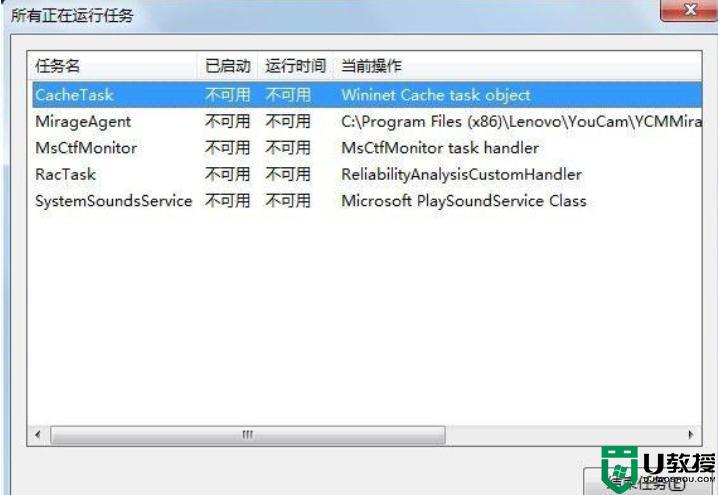
方法二:如果觉得以上方法比较麻烦,可以直接在命令提示符中输入“shutdown -a”,并按下回车键执行,之后右下角会出现取消关机计划的提示。
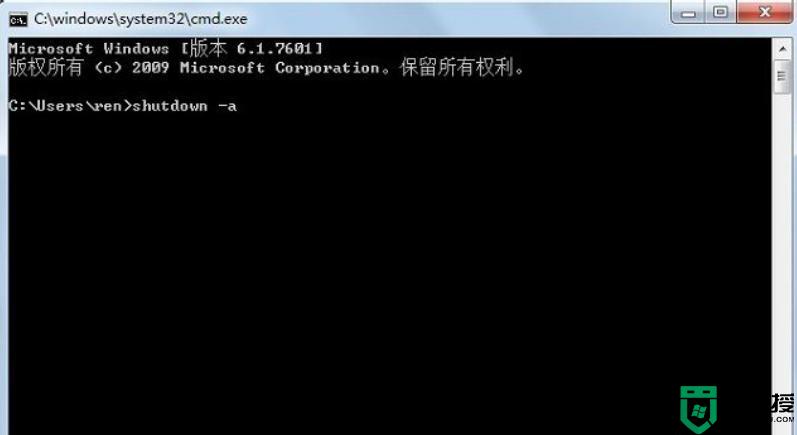
上述就是有关win7系统关闭电脑自动关机设置方法了,有需要的用户就可以根据小编的步骤进行操作了,希望能够对大家有所帮助。